excel拖动排列步骤如下:1.我在EXCEL中输入以下数字,如图:2.现在我要想复制“1”,则拖动单元格A1,但此该你会发现,在下拖动下方有个方框,如图:3.上步出现的情况便是以顺序的方式出现,但你只需要点动那个右下方的方框,选择“复制单元格”即可......
如何在Excel 2013中查找和删除重复项
Excel教程
2021-11-13 11:51:10
在Excel中面对大量数据时会遇到重复数据的问题,有时候重复数据是很有用的,然而有时候也会使数据变得更难以理解。使用Excel中的条件格式查找并突出显示重复数据。您可以通过此方式查看重复项,并决定是否要删除它们。
选择要检查重复项的单元格。(注释:Excel无法在数据透视表的“值”区域突出显示重复项。)
单击“开始”>“条件格式”>“突出显示单元格规则”>“重复值”。
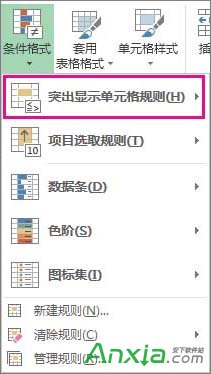
在“值:设置为”旁边的框中,选择您想要应用于重复值的格式,然后单击“确定”。
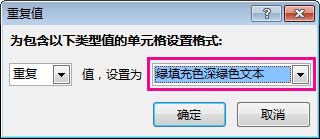
删除重复值
使用“删除重复项”功能时,将会永久删除重复数据。删除重复项之前,建议最好将原数据复制到另一个工作表中,以免意外丢失任何信息。
选择包含要删除的重复值的单元格区域。(提示:在删除重复项之前,请先从数据中删除所有大纲或分类汇总。)
单击“数据”>“删除重复项”,然后在“列”下选中或取消选中您要删除重复项的列。
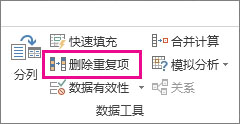
例如,在该工作表中,"January" 列中包含我想保留的价格信息。
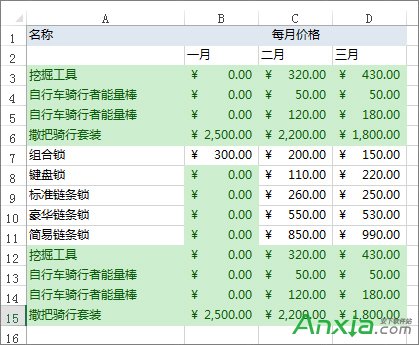
因此,我在“删除重复项”框中取消选中了 January。
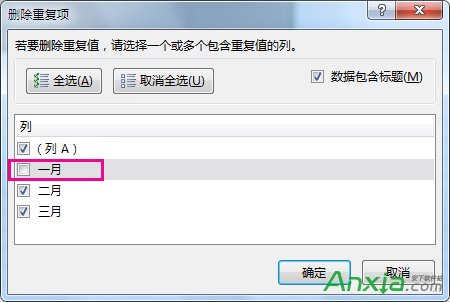
单击“确定”。
相关文章
